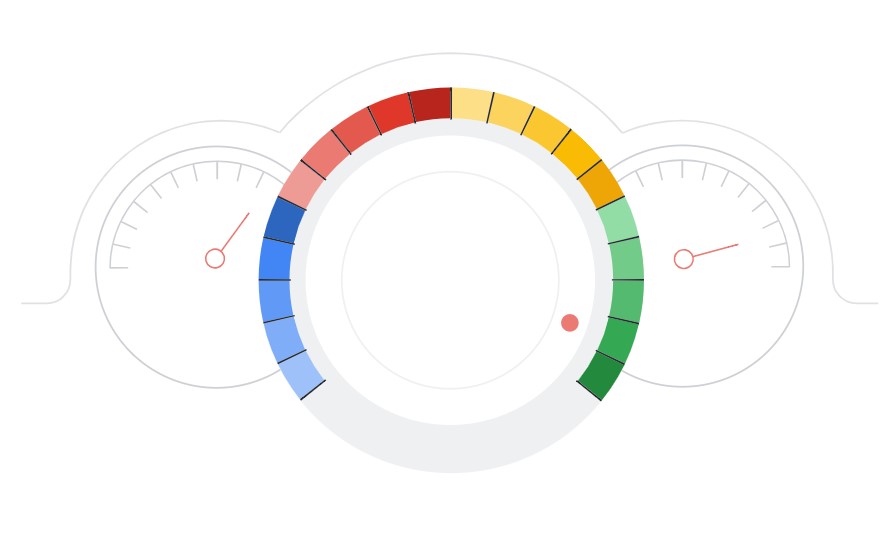
구글 서치콘솔
구글 서치콘솔 등록 방법, DNS 설정부터 차근차근 알려드릴게요!
블로그를 시작하고 나서, 가장 궁금했던 게 있어요.
“내 글은 왜 검색해도 안 나오는 걸까?”
좋은 글을 써도 아무도 안 봐준다면 너무 속상하잖아요.
그때 처음 알게 된 것이 바로 구글 서치콘솔 등록이었어요.
하지만 이걸 설정하려고 보니, 낯선 용어들이 한가득!
DNS? TXT레코드? 인증? 뭐가 뭔지 하나도 모르겠더라고요.
그래서 저처럼 헷갈리는 분들을 위해 제가 직접 겪고 이해한 구글 서치콘솔 등록 방법을
차근차근, 쉽게 정리해보려고 해요.
✅ 구글 서치콘솔이란?
**Search Console(서치콘솔)**은 구글이 웹사이트 관리자에게 제공하는 무료 도구예요.
쉽게 말하면, **“내 사이트가 구글에 어떻게 보이는지 확인하고 관리하는 시스템”**이죠.
여기서 할 수 있는 일은 굉장히 많지만,
초보자라면 우선 내 사이트(블로그)가 구글 검색 결과에 잘 노출되고 있는지 확인하고, 검색되도록 요청하는 기능이 제일 중요해요.
예를 들어 내가 멋진 글을 썼다고 해도,
구글이 “이 페이지가 존재한다”는 걸 모르면 검색 결과에 절대 뜨지 않아요.
그러니까 구글 서치 콘솔에 꼭 등록해야 해요!
✅ DNS란 무엇일까?
서치콘솔 등록 과정에서 가장 어려운 개념이 바로 DNS 설정이었어요.
처음엔 이 단어를 보자마자 머리가 아팠는데…
알고 보니 그렇게 복잡한 건 아니더라고요.
**DNS(Domain Name System)**는 쉽게 말해
도메인 이름(gootips.com)을 진짜 컴퓨터가 이해할 수 있는 숫자 주소(IP)로 연결해주는 시스템이에요.
예를 들어, 친구 집에 놀러 가려면 주소가 있어야 하잖아요?
도메인은 그 친구의 이름이고, DNS는 그 친구 집 주소를 찾아주는 역할이에요.
서치콘솔에서 내 도메인 소유자임을 인증하려면,
DNS에 특정 정보를 입력해야 해요.
그게 바로 TXT 레코드 추가라는 작업이에요.
✅ 왜 DNS에 TXT 레코드를 등록해야 할까?
구글은 여러분이 “정말 이 도메인을 소유하고 있는지” 확인하고 싶어 해요.
그래서 서치콘솔에 도메인을 등록할 때,
DNS에 지정된 코드를 입력하게 하는 방식으로 소유권을 검증합니다.
이 과정을 마쳐야만 구글이 사이트를 신뢰하고 검색 색인에 포함시켜주기 시작해요.
✅ 카페24에서 DNS 설정하는 방법 (실제 후기 기반)
저는 카페24에서 도메인과 호스팅을 모두 구매했고,
‘매니지드 워드프레스 빌드업’ 서비스를 이용해서 블로그를 만들었어요.
그런데 문제는… DNS 설정이 어디 있는지도 모르겠는 거예요.
검색을 이리저리 해보다가, 결국 알게 된 건
카페24에서 도메인을 샀다면 DNS 설정도 카페24에서 해야 한다는 사실이었어요!
아래는 제가 따라한 설정 방법이에요. 정말 쉬워요!
🔧 구글 서치콘솔 등록 방법 순서 정리
- 구글 서치콘솔 접속
👉 https://search.google.com/search-console
👉 도메인 등록 방식 선택 후, 자신의 도메인 주소 입력 (예: gootips.com) - 구글이 보여주는 TXT 레코드 코드를 복사해둡니다.
(예:google-site-verification=abcd1234....) - 카페24 홈페이지 로그인
- 상단 메뉴 중에서 ‘호스팅센터’ 클릭
왼쪽 메뉴에서 ‘나의 서비스 관리’ > ‘도메인 관리’ 클릭 - 등록된 도메인 목록에서 내 도메인 우측에 있는 ‘부가서비스’ 또는 ‘DNS 관리’ 메뉴 선택
- TXT 레코드 추가
- 호스트명: 비워두세요 (입력 안 해도 됩니다)
- 레코드 타입: TXT
- 값(Value): 아까 구글에서 복사한 코드 붙여넣기
- 저장하고 나옵니다!
❗구글 서치콘솔 바로 등록이 안 될 수도 있어요
저는 위 과정을 모두 끝낸 뒤, 서치콘솔로 돌아가 ‘확인’ 버튼을 눌렀는데
“아직 인증되지 않았다”는 메시지가 떴어요 😓
하지만 너무 걱정하지 마세요!
구글이 DNS를 반영하는 데 몇 시간이 걸릴 수 있어요.
첫날 인증되지 않았다는 글을 확인한 후에 컴알못은 지쳐 잠이 들었어요.
저는 다음 날 다시 구글 서치콘솔 등록방법대로 시도해보려고 도메인을 넣었는데 정상 등록 완료됐다고 떴어요. 올레~~!!🎉
💡 등록 후 할 수 있는 일들
서치콘솔에 사이트를 등록하고 나면, 할 수 있는 일이 많아져요!
- 검색어 분석: 어떤 키워드로 내 사이트가 노출되었는지 확인 가능
- 색인 요청: 새 글을 썼을 때, 구글에게 “이거 새 글이에요!” 하고 알려줄 수 있어요
- 사이트 오류 확인: 모바일 문제, 보안 이슈 등도 알려줍니다
- 백링크 확인: 누가 내 사이트로 링크를 걸어줬는지도 볼 수 있어요
✨ 마무리하며
처음엔 ‘서치콘솔’이 뭐고, ‘DNS’가 뭔지도 몰랐지만
하나하나 차근차근 따라 해보니까 어느 순간
“나도 할 수 있네?” 싶었어요.
혹시 저처럼 블로그를 만들었는데 검색 노출이 안 되어서 답답했던 분들이라면,
오늘 알려드린 서치콘솔 등록 방법 꼭 따라 해보세요.
구글에 내 사이트를 제대로 알리는 첫걸음이 되어줄 거예요! 😄
